Jmeter监控服务器性能
2016-03-18 09:44
337 查看
JMeter是一款压力测试工具,我们也可以用它来监控服务器资源使用情况。
JMeter正常自带可以通过Tomcat的/manager/status来监控服务资源使用情况。这种情况只能监控Tomcat支持的资源使用部分。
本文主要来说一下如何通过JMeter插件来监控服务器CPU、内存、磁盘、网络等相关资源。
JMeter 插件网址:http://jmeter-plugins.org/
Perf Mon 插件 http://jmeter-plugins.org/wiki/PerfMon/
一、下载
首先进入网址 http://jmeter-plugins.org/downloads/all/ 下载资源
ServerAgent-2.2.1.zip
JMeterPlugins-Standard-1.3.1.zip
JMeterPlugins-Extras-1.3.1.zip
其中JMeterPlugins-Standard和JMeterPlugins-Extras是客户端的,ServerAgent是服务端的。
二、配置
将 JMeterPlugins-Standard-1.3.1.zip 中 lib\ext 目录下的 JmeterPlugins-Standard.jar 文件都放到apache-jmeter-2.13\lib\ext目录中。
将 JMeterPlugins-Extras-1.3.1.zip 中 lib\ext 目录下的 JMeterPlugins-Extras.jar 文件放到apache-jmeter-2.13\lib\ext目录中。
将 ServerAgent-2.2.1 放到要监控的服务器中待使用。
三、监控
1) apache-jmeter-2.12\bin\jmeter.bat 启动JMeter
正常启动成功后截图如下:
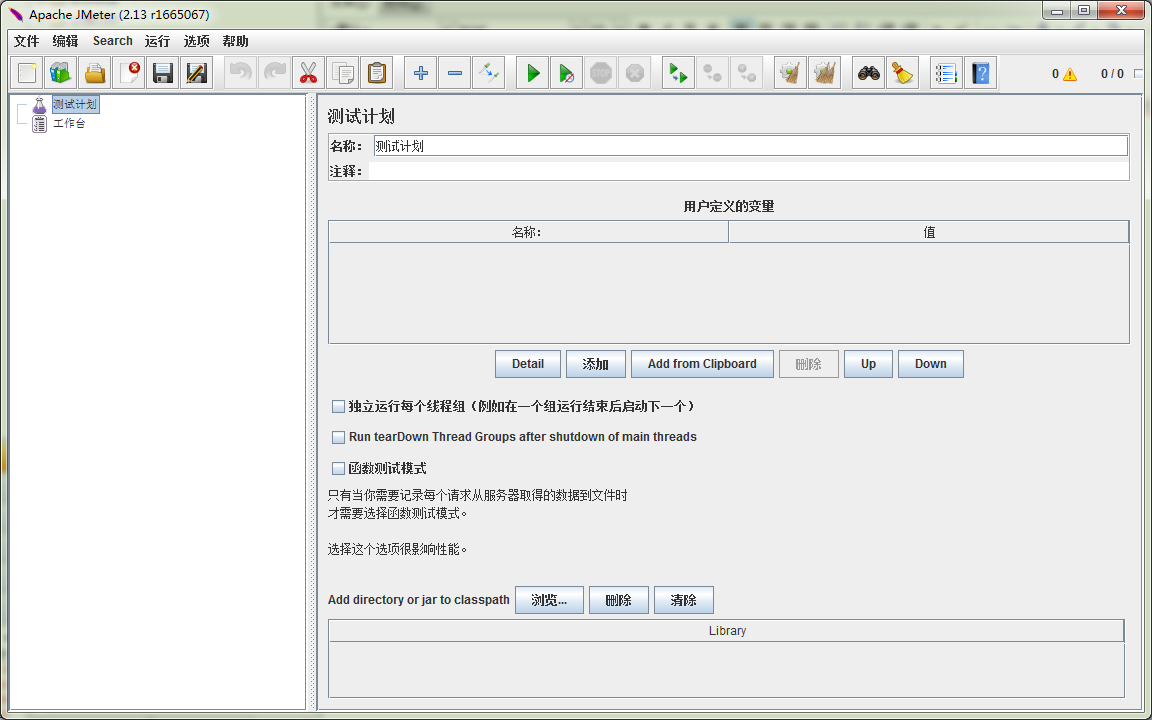
如果不能启动查看jdk版本或者jdk是否安装正确。
2) 查看插件是否正常加载,如图:
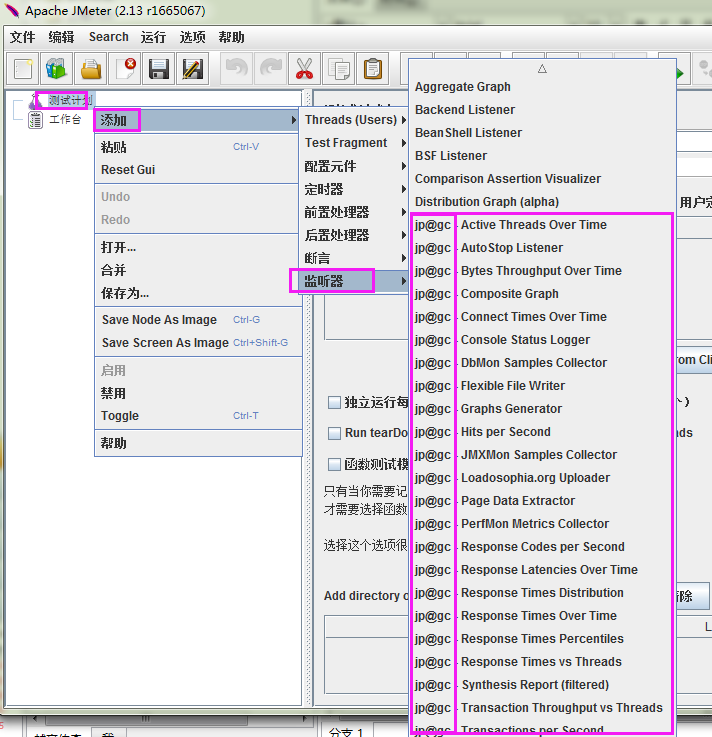
其中jp@gc 开头的为加载插件后出现的。
3) 运行 ServerAgent-2.2.1\bin\startAgent.bat(Linux使用startAgent.sh)
(默认端口为4444,也可以参数指定 –udp-port 4445 –tcp-port 4445)
可以看到输出内容如下:
4) 在JMeter 中的测试计划中,按上面的截图,添加监听器 “jp@gc - PerfMon Metrics Collector”
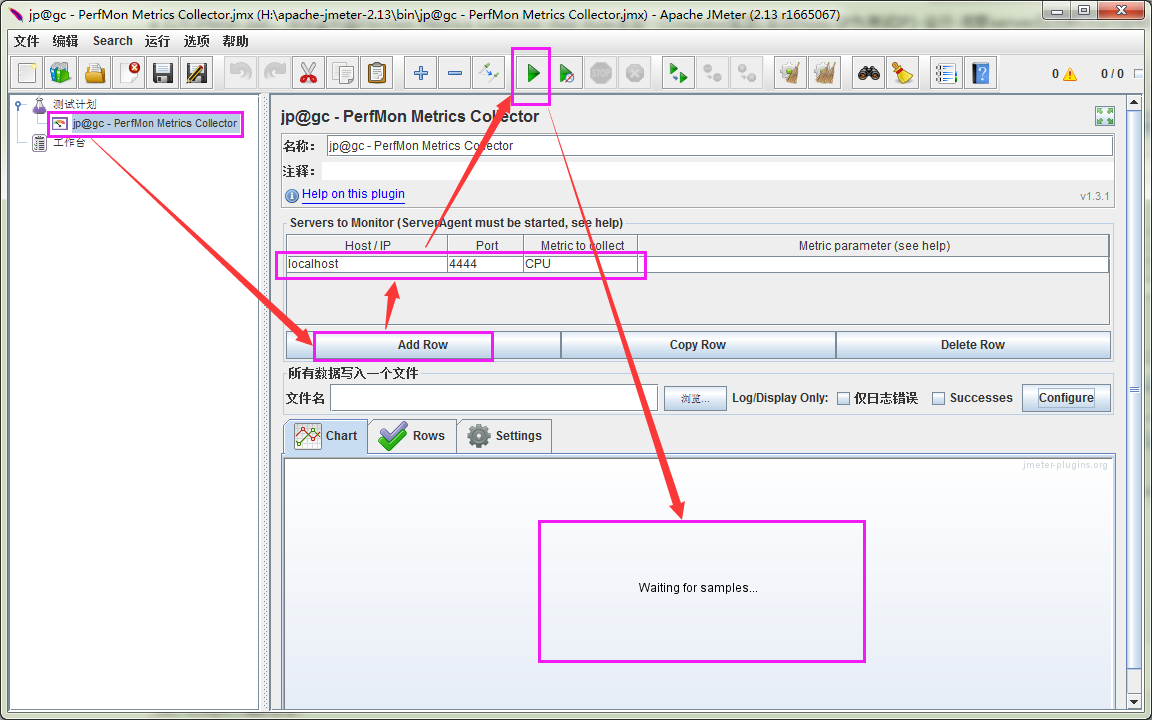
点击上面的启动按钮后,查看ServerAgent日志出现:
运行jmeter时,成功连接然后立刻断开了,并没有获取我们想要的数据。猜想需要一个时间控制的元器件,使其能够获取一段时间的数据。
解决方法:
添加线程组,设置循环次数为”永远”;
为线程组任意添加一个Sampler(并不设置参数);
添加一个PerfMon Metrics Collector监听器;点击运行。(上面如果已经添加过,可直接使用无需再添加)
然后在 jp@gc - PerfMon Metrics Collector 界面,启动。
结果:成功获取chart图,点击stop,即结束监听数据,下面是截图。
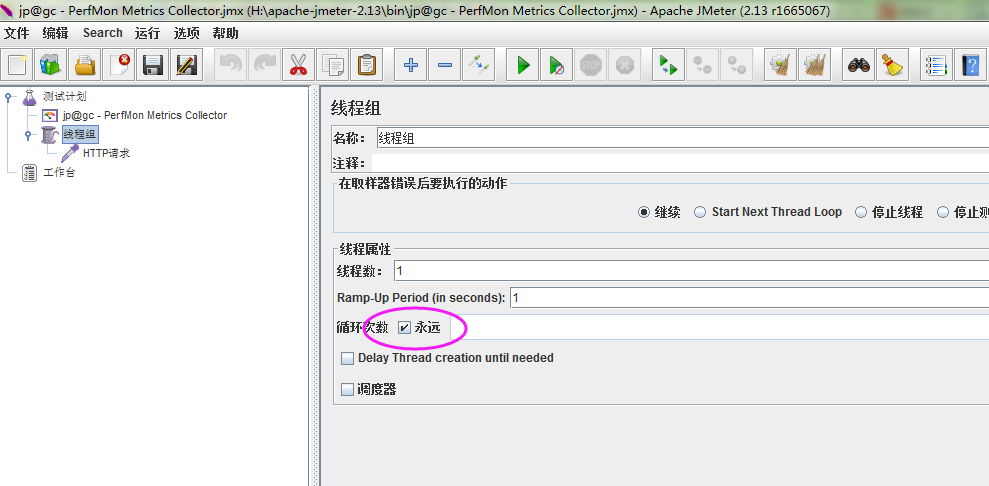
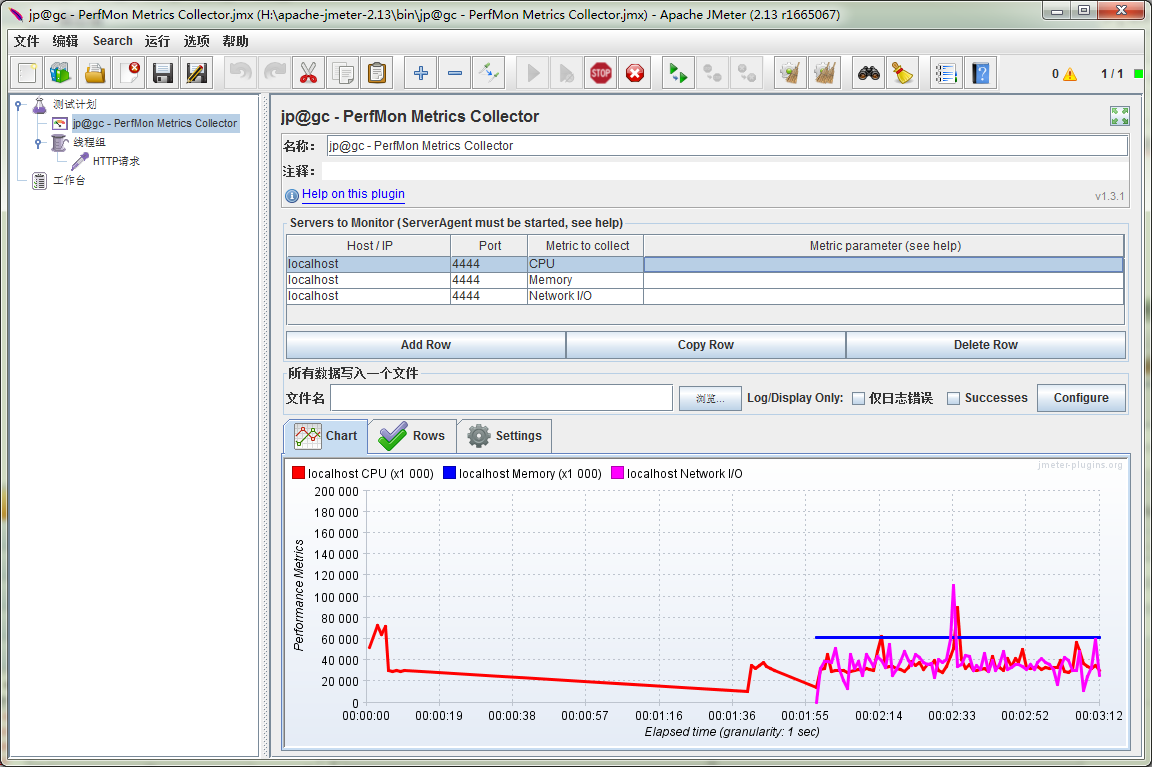
顶1踩0
JMeter正常自带可以通过Tomcat的/manager/status来监控服务资源使用情况。这种情况只能监控Tomcat支持的资源使用部分。
本文主要来说一下如何通过JMeter插件来监控服务器CPU、内存、磁盘、网络等相关资源。
JMeter 插件网址:http://jmeter-plugins.org/
Perf Mon 插件 http://jmeter-plugins.org/wiki/PerfMon/
一、下载
首先进入网址 http://jmeter-plugins.org/downloads/all/ 下载资源
ServerAgent-2.2.1.zip
JMeterPlugins-Standard-1.3.1.zip
JMeterPlugins-Extras-1.3.1.zip
其中JMeterPlugins-Standard和JMeterPlugins-Extras是客户端的,ServerAgent是服务端的。
二、配置
将 JMeterPlugins-Standard-1.3.1.zip 中 lib\ext 目录下的 JmeterPlugins-Standard.jar 文件都放到apache-jmeter-2.13\lib\ext目录中。
将 JMeterPlugins-Extras-1.3.1.zip 中 lib\ext 目录下的 JMeterPlugins-Extras.jar 文件放到apache-jmeter-2.13\lib\ext目录中。
将 ServerAgent-2.2.1 放到要监控的服务器中待使用。
三、监控
1) apache-jmeter-2.12\bin\jmeter.bat 启动JMeter
正常启动成功后截图如下:
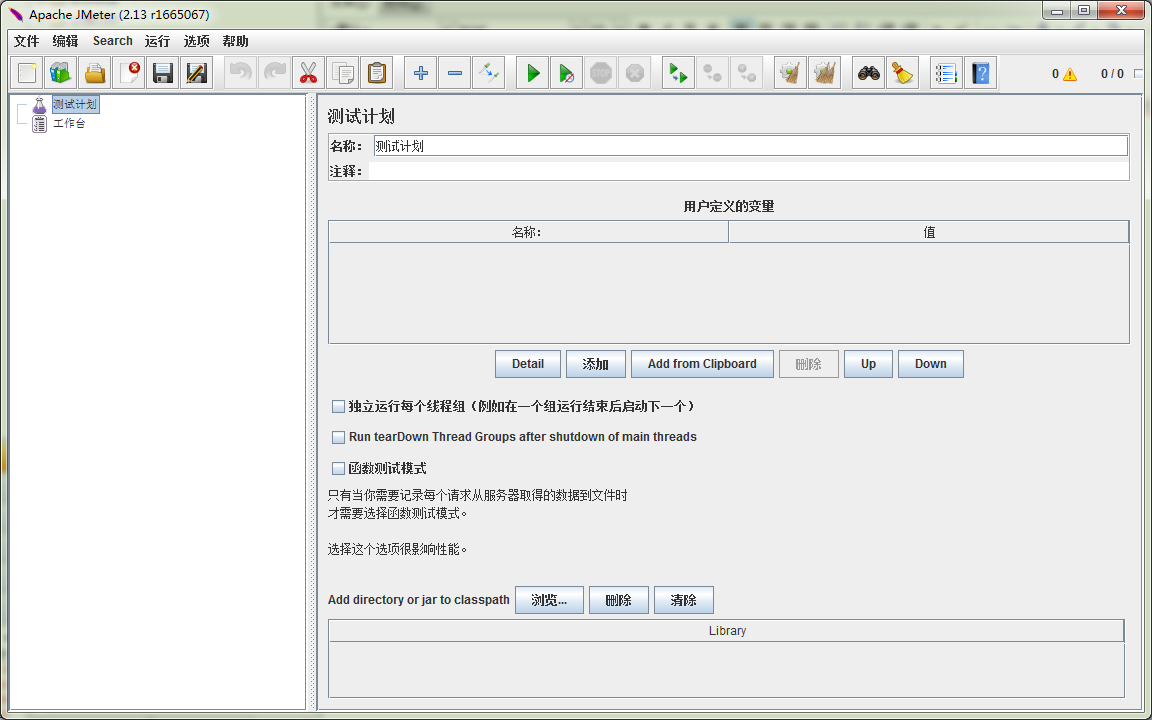
如果不能启动查看jdk版本或者jdk是否安装正确。
2) 查看插件是否正常加载,如图:
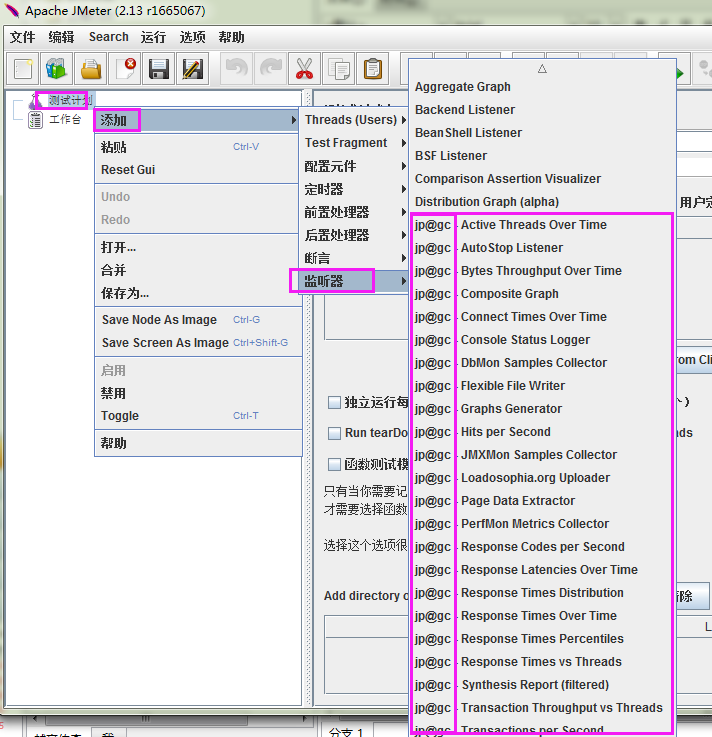
其中jp@gc 开头的为加载插件后出现的。
3) 运行 ServerAgent-2.2.1\bin\startAgent.bat(Linux使用startAgent.sh)
(默认端口为4444,也可以参数指定 –udp-port 4445 –tcp-port 4445)
可以看到输出内容如下:
<code class="hljs css has-numbering"><span class="hljs-tag">INFO</span> 2016<span class="hljs-tag">-02-23</span> 21<span class="hljs-pseudo">:21</span><span class="hljs-pseudo">:37</span><span class="hljs-class">.209</span> <span class="hljs-attr_selector">[kg.apc.p]</span> (): <span class="hljs-tag">Binding</span> <span class="hljs-tag">UDP</span> <span class="hljs-tag">to</span> 4444 <span class="hljs-tag">INFO</span> 2016<span class="hljs-tag">-02-23</span> 21<span class="hljs-pseudo">:21</span><span class="hljs-pseudo">:38</span><span class="hljs-class">.208</span> <span class="hljs-attr_selector">[kg.apc.p]</span> (): <span class="hljs-tag">Binding</span> <span class="hljs-tag">TCP</span> <span class="hljs-tag">to</span> 4444 <span class="hljs-tag">INFO</span> 2016<span class="hljs-tag">-02-23</span> 21<span class="hljs-pseudo">:21</span><span class="hljs-pseudo">:38</span><span class="hljs-class">.210</span> <span class="hljs-attr_selector">[kg.apc.p]</span> (): <span class="hljs-tag">JP</span><span class="hljs-at_rule">@<span class="hljs-keyword">GC</span> Agent v2.<span class="hljs-number">2.0</span> started</span></code><ul class="pre-numbering" style="display: block;"><li>1</li><li>2</li><li>3</li></ul>
4) 在JMeter 中的测试计划中,按上面的截图,添加监听器 “jp@gc - PerfMon Metrics Collector”
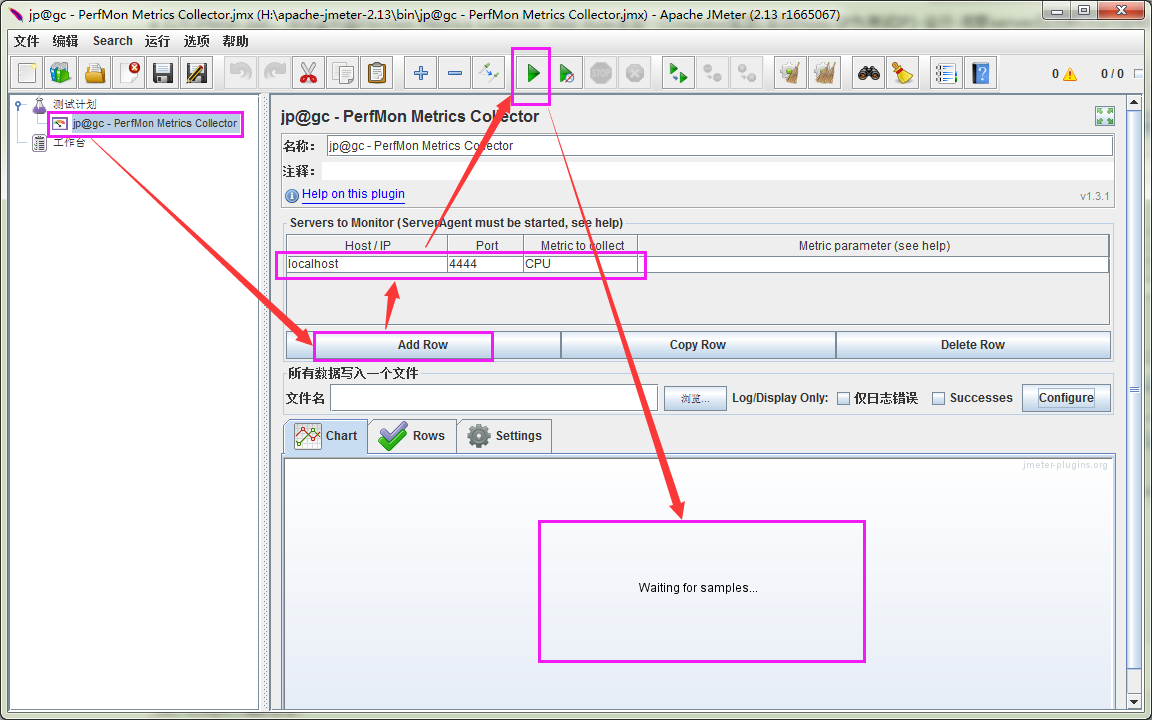
点击上面的启动按钮后,查看ServerAgent日志出现:
<code class="hljs profile has-numbering">INFO <span class="hljs-number">2016</span>-<span class="hljs-number">02</span>-<span class="hljs-number">23</span> <span class="hljs-number">21</span>:<span class="hljs-number">34</span>:<span class="hljs-number">46.966</span> [<span class="hljs-filename">kg.apc.p] ()</span>: Accepting new TCP connection INFO <span class="hljs-number">2016</span>-<span class="hljs-number">02</span>-<span class="hljs-number">23</span> <span class="hljs-number">21</span>:<span class="hljs-number">34</span>:<span class="hljs-number">46.969</span> [<span class="hljs-filename">kg.apc.p] ()</span>: Yep, we received the <span class="hljs-string">'test'</span> command INFO <span class="hljs-number">2016</span>-<span class="hljs-number">02</span>-<span class="hljs-number">23</span> <span class="hljs-number">21</span>:<span class="hljs-number">34</span>:<span class="hljs-number">46.971</span> [<span class="hljs-filename">kg.apc.p] ()</span>: Starting measures: cpu: INFO <span class="hljs-number">2016</span>-<span class="hljs-number">02</span>-<span class="hljs-number">23</span> <span class="hljs-number">21</span>:<span class="hljs-number">34</span>:<span class="hljs-number">47.123</span> [<span class="hljs-filename">kg.apc.p] ()</span>: Client disconnected</code><ul class="pre-numbering" style="display: block;"><li>1</li><li>2</li><li>3</li><li>4</li></ul>
运行jmeter时,成功连接然后立刻断开了,并没有获取我们想要的数据。猜想需要一个时间控制的元器件,使其能够获取一段时间的数据。
解决方法:
添加线程组,设置循环次数为”永远”;
为线程组任意添加一个Sampler(并不设置参数);
添加一个PerfMon Metrics Collector监听器;点击运行。(上面如果已经添加过,可直接使用无需再添加)
然后在 jp@gc - PerfMon Metrics Collector 界面,启动。
结果:成功获取chart图,点击stop,即结束监听数据,下面是截图。
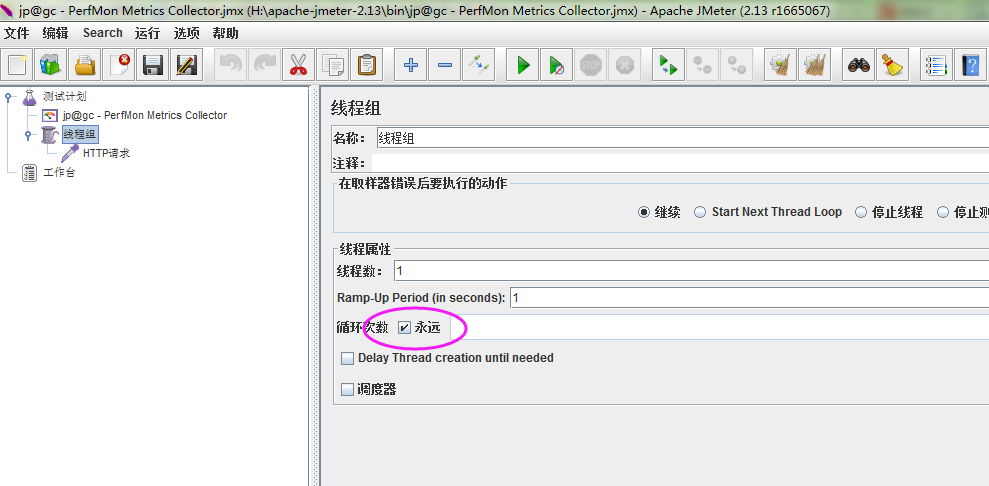
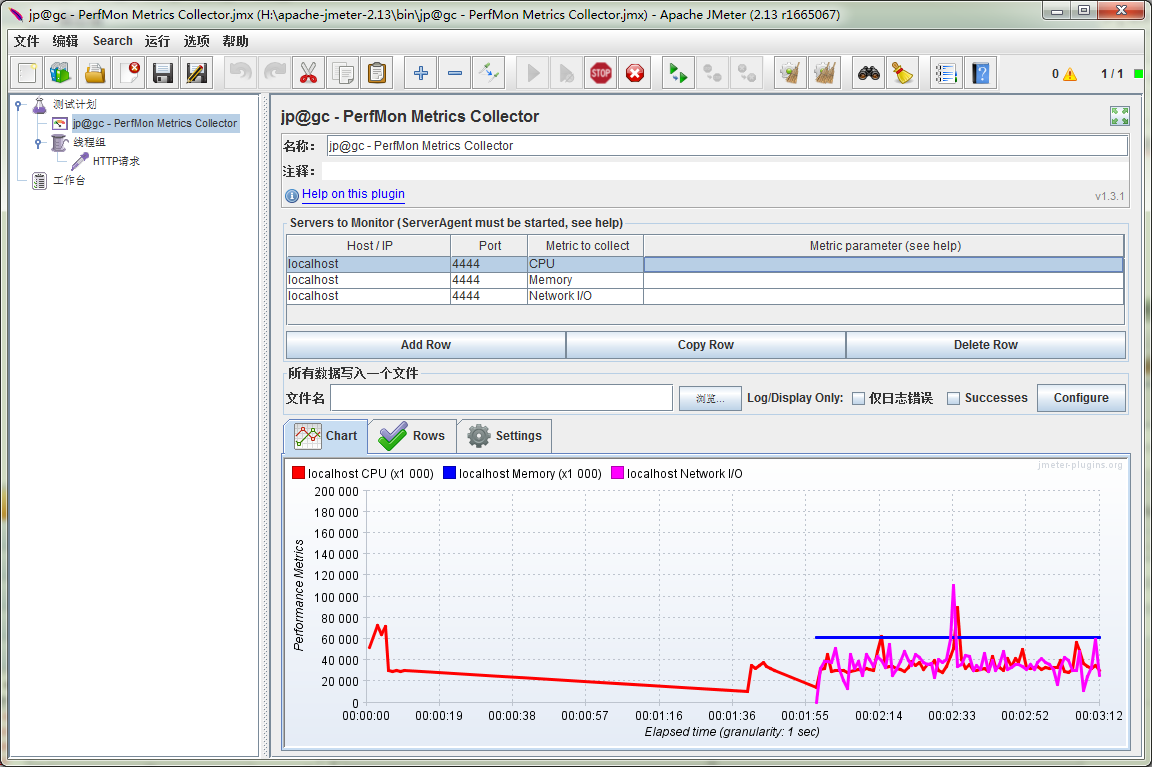
顶1踩0
相关文章推荐
- 网站建设如何做好页面布局合理
- 我的linux 命令1
- CentOS下载地址
- 配置高可用的Hadoop平台
- 【Tomcat】tomcat报连接超时错误
- Linux设备驱动之I2C设备驱动
- Docker从入门到实践笔记(二)
- CentOS 6(64-bit) + Nginx搭建静态文件服务器
- Linux create user notes
- 搜狐网站打不开了!!提示502 Bad Gateway Fss错误信息。
- Operating Systems: Three Easy Pieces(操作系统:三个简单方面)4.4进程状态
- Linux内核创建一个进程的过程分析
- Java构建高并发高可用的电商平台架构实践
- Linux下安装Python MySQLdb
- 相关api网站
- zz-rtl8188eu的linux-usb-wifi调试及驱动编译150210
- linux/unix下telnet提示Escape character is '^]'的意义
- 修改sshd_config解决 xshell 链接 linux 错误 connection closed by foreign host
- Java基础学习总结(52)——Liunx系统Centos上搭建Java开发环境
- Java基础学习总结(52)——Liunx系统Centos上搭建Java开发环境
